Win11安全中心如何添加排除项?win10安全中心添加排除项方法教程
来源:知识教程 /
时间: 2024-12-13
Win11安全中心如何添加排除项?用户们可以直接的点击搜索功能下的Windows 安全中心设置,然后找到病毒和威胁防护来进行操作就能完成操作了。下面就让本站来为用户们来仔细的介绍一下win10安全中心添加排除项方法教程吧。
win10安全中心添加排除项方法教程
1、首先,点击任务栏上的搜索功能。
2、接着,在搜索框中输入“Windows 安全”,并打开下方的“Windows 安全中心设置”。

3、然后,在打开的界面中,找到并点击“打开 Windows 安全中心”。
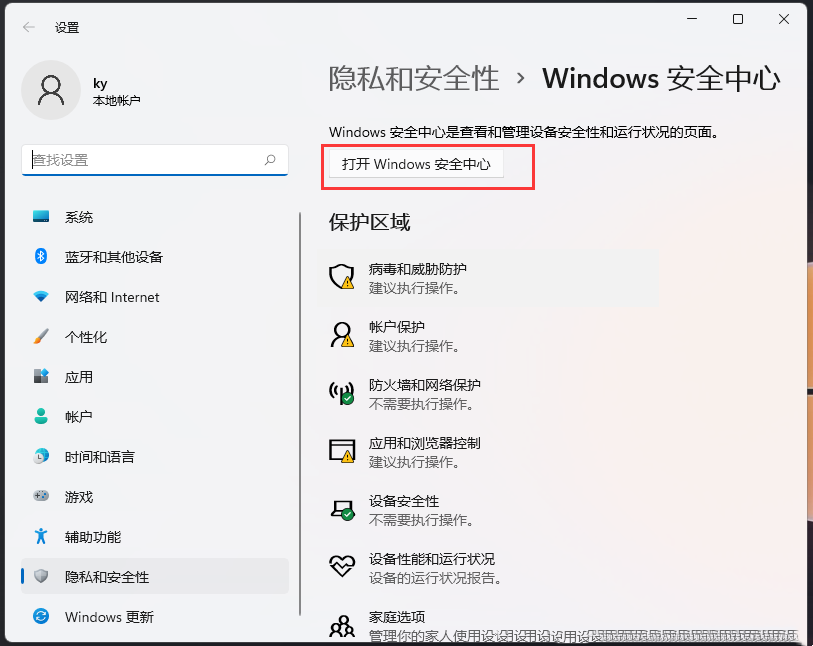
4、随后,在“Windows 安全中心”界面中,点击左侧“病毒和威胁防护”。
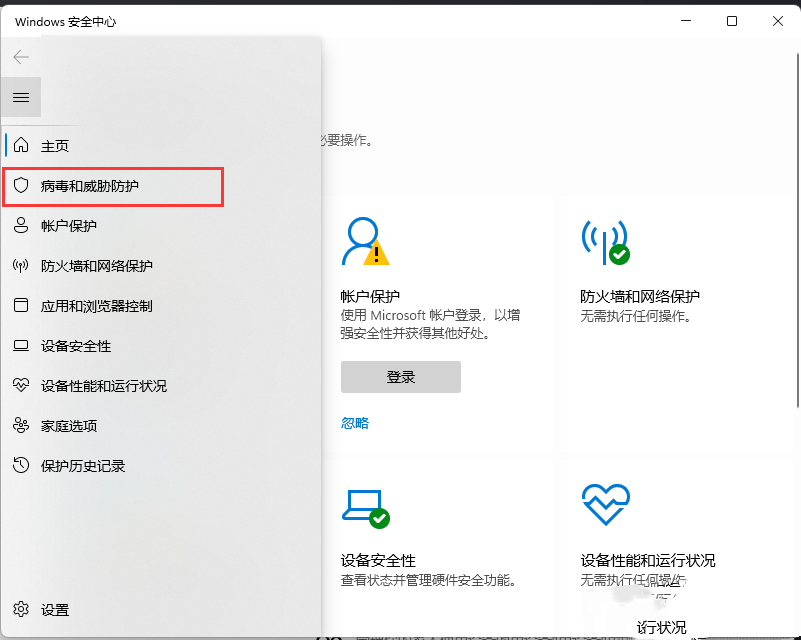
5、此时,找到“病毒和微信防护”设置,点击下方的”理设置”。
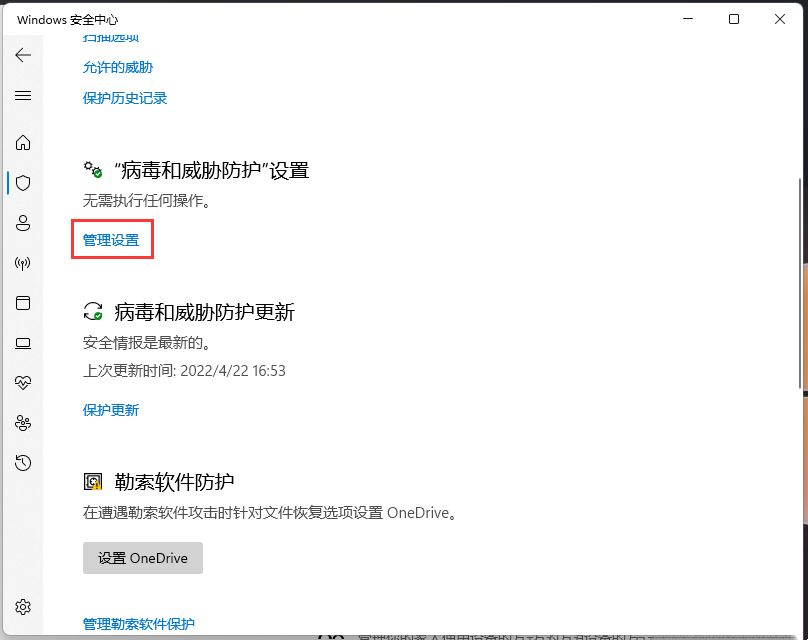
6、找到“排除项”,点击“添加或删除排除项”。
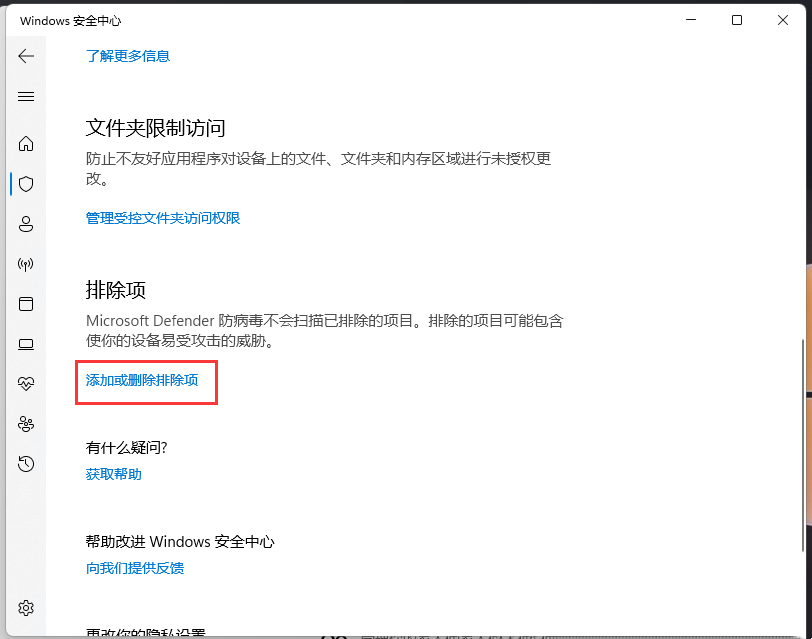
7、最后,点击“添加排除项”,在弹出的选项中选择需要排除的项目类型。
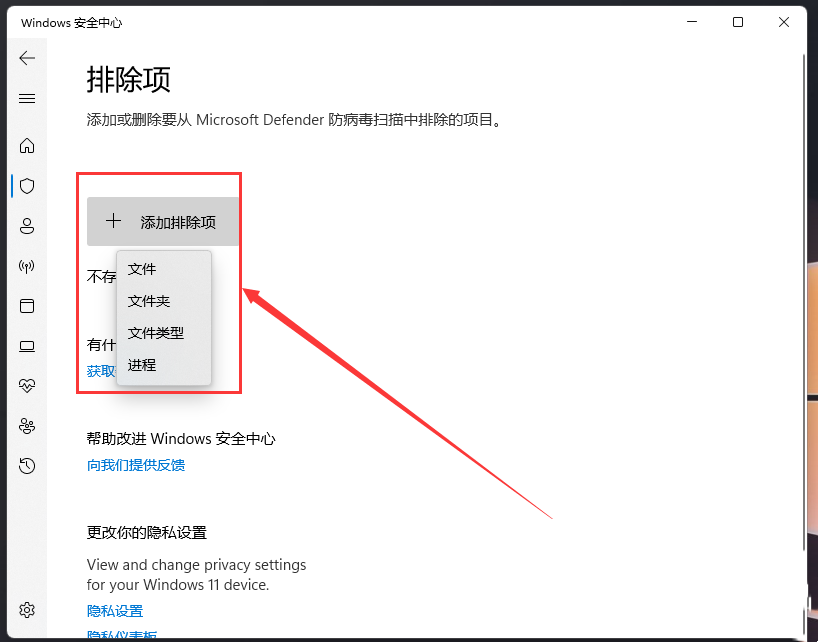
上一篇: Win11安全中心打不开怎么解决?
下一篇: win11安装软件后不显示在桌面怎么办?
